ps制作非常华丽的宝石花边字
2022-12-25 12:13:07
来源/作者: /
己有:51人学习过
6、新建一个图层,用椭圆选框工具拉出图10所示的选区,拉出图11所示的径向渐变。

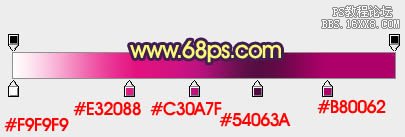
7、在组的最下面新建一个图层,分别用用钢笔勾出个立体面的选区,然后再加上渐变色,过程如图12,13。到这一步华丽花纹部分基本完成。



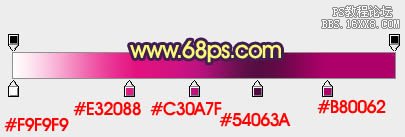
7、在组的最下面新建一个图层,分别用用钢笔勾出个立体面的选区,然后再加上渐变色,过程如图12,13。到这一步华丽花纹部分基本完成。


上一篇:ps艺术3D字设计教程
下一篇:霓虹灯,霓虹灯字体视频教程




























